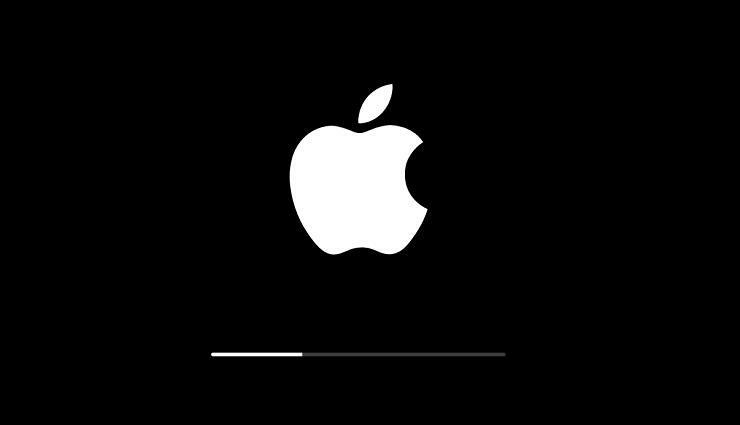16 Fitur Apple TV Tersembunyi Yang Harus Anda Ketahui
Diterbitkan: 2022-01-29Apple terbiasa mendominasi pasar dalam hal ponsel, tablet, dan jam tangan pintar. Ini adalah cerita yang berbeda untuk perangkat streaming media, di mana Apple TV melawan penawaran populer dari Roku, Google, dan Amazon.
Namun, jika Anda adalah penggemar Apple, Anda akan menyukai apa yang telah dilakukan perusahaan dengan iterasi terbaru Apple TV. Remote baru menambahkan kontrol suara dengan Siri, touchpad, dan akselerometer dan giroskop untuk game. Dan musim gugur ini, akan ada lebih banyak lagi yang bisa ditonton setelah layanan streaming Apple TV+ tiba.
Apple TV HD standar berharga $ 149 untuk ruang penyimpanan 32GB. Edisi Apple TV 4K berharga $ 179 untuk 32GB atau $ 199 untuk 64GB. Mari kita lihat apa yang dapat Anda lakukan dengannya.
1. Ubah Apa pun menjadi Remote
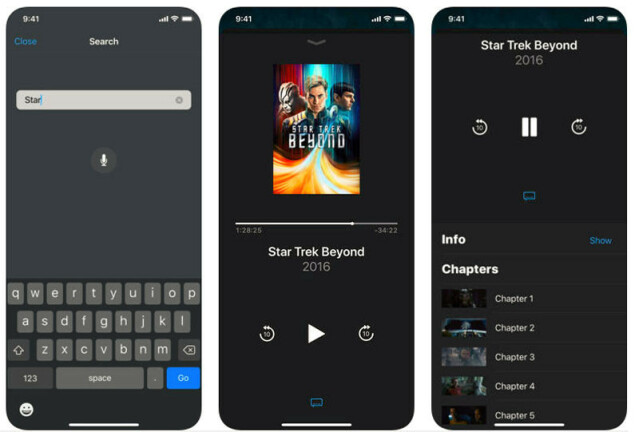
Anda akan memerlukan remote yang disertakan dengan Apple TV selama proses penyiapan, tetapi Anda tidak akan terjebak dengannya setelah itu. Ubah iPhone Anda menjadi remote dengan app Apple TV Remote untuk iOS. (Untuk pengguna Android, ada beberapa aplikasi yang tidak dibuat oleh Apple di Google Play.)
Anda juga dapat menggunakan remote pihak ketiga tradisional. Di Apple TV, navigasikan ke Pengaturan > Umum > Remote > Pelajari Jarak Jauh , tempat Anda dapat memetakan remote agar berfungsi dengan perangkat.
2. Periksa Level Baterai Jarak Jauh
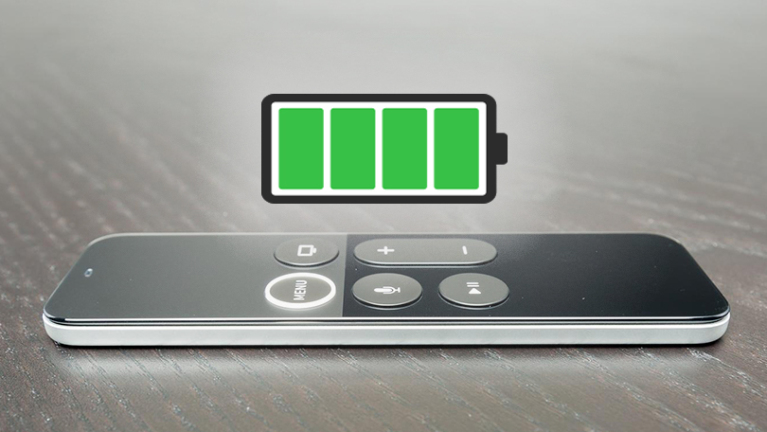
Apakah remote Apple TV Anda mati atau hanya membutuhkan baterai baru? Buka Pengaturan > Remote dan Perangkat untuk melihat berapa banyak daya yang tersisa. Klik Remote untuk melihat jumlah persentase sebenarnya.
3. Cari dengan Suara

Apple TV HD dan Apple TV 4K terbaru hadir dengan remote Siri, yang memungkinkan Anda memanggil asisten digital Apple dan menavigasi streamer media dengan suara. Tahan tombol Siri dan minta judul, genre, pemeran, dan lainnya. Lepaskan tombol dan Apple TV akan mencari melalui aplikasi yang tersedia. Tekan dan lepaskan tombol Siri untuk rekomendasi.
4. Sesuaikan Sensitivitas Jarak Jauh
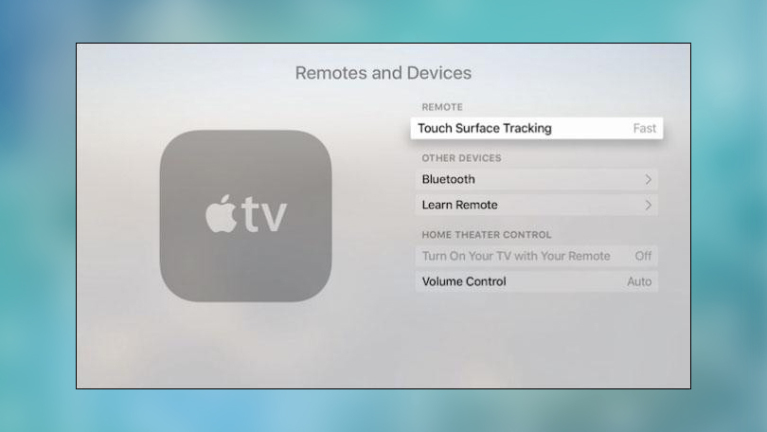
Remote Apple TV terbaru menggunakan touchpad alih-alih tombol arah, tetapi terkadang permukaannya bisa sedikit terlalu sensitif. Jika Anda merasa sulit untuk membuat pilihan yang Anda inginkan karena Anda selalu melebih-lebihkan aplikasi, sesuaikan seberapa cepat penggulirannya dengan membuka Pengaturan > Jarak Jauh dan Perangkat > Pelacakan Permukaan Sentuh . Pengaturan default adalah sedang, tetapi Anda dapat mengubahnya menjadi cepat atau lambat.
5. Kontrol Pemutaran

Apakah Anda melewatkan sesuatu yang dikatakan seseorang di layar? Ketuk permukaan sentuh di sebelah kiri untuk mundur 10 detik, atau ketuk di sebelah kanan jika Anda perlu melewati iklan hewan sedih 10 detik setiap kali.
Untuk menelusuri video dengan cepat, jeda lalu geser trackpad ke salah satu arah untuk menggosok maju mundur. Anda juga dapat memberi tahu Siri untuk "maju cepat 10 menit" atau bertanya padanya "Apa yang baru saja dia katakan?" dan Apple TV akan mundur untuk Anda.
6. Gunakan Pengalih Aplikasi
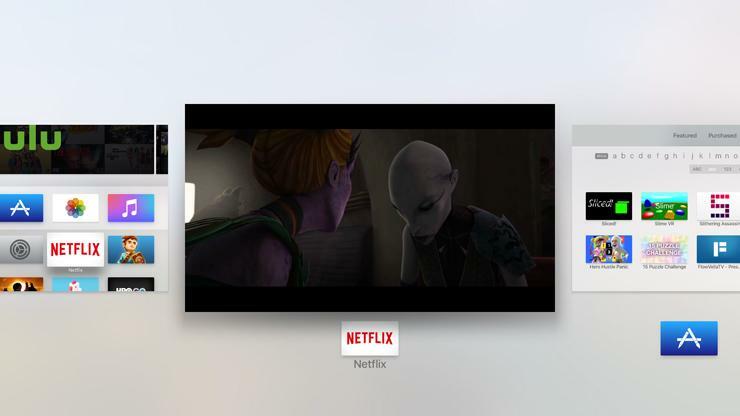
Model Apple TV yang lebih baru memiliki banyak kesamaan dengan perangkat iOS, dan salah satu fitur bermanfaat yang mereka bagikan adalah pengalih aplikasi. Aktifkan fitur ini dengan mengklik dua kali tombol Beranda untuk melihat koleksi aplikasi yang baru saja digunakan. Gunakan trackpad untuk menggesek di antara aplikasi yang berbeda, dan jentikkan salah satu untuk menutupnya.
7. Terorganisir

Jika layar utama Apple TV terlalu berantakan, Anda dapat memindahkan app, menyembunyikannya, atau memasukkannya ke dalam folder.
Klik dan tahan aplikasi hingga bergoyang, dan Anda dapat memindahkannya di sekitar layar beranda. Atau tekan tombol Putar/Jeda untuk menyembunyikan aplikasi yang dipilih dari tampilan.
Apple TV baru, sementara itu, mendukung folder, seperti halnya perangkat iOS. Sorot aplikasi yang ingin Anda masukkan ke dalam folder dan tahan permukaan sentuh hingga mulai bergoyang. Kemudian seret di atas aplikasi lain yang Anda inginkan di folder yang sama.
Jika Anda ingin membuat folder baru berdasarkan aplikasi yang disorot, tahan dan tekan Putar/Jeda dan pilih opsi. Untuk mengganti nama folder, ketuk folder itu, lalu ketikkan judul baru.
8. Keamanan AirPlay
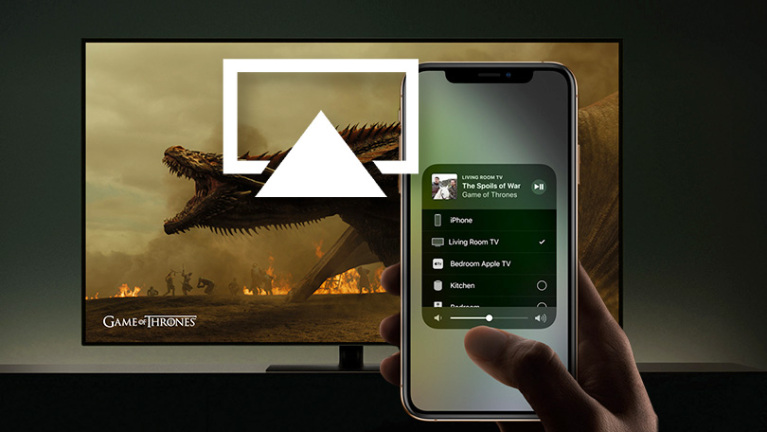
Apple TV memiliki kompatibilitas AirPlay internal yang memungkinkan Anda mengirim konten dari iPad atau iPhone ke layar televisi yang terhubung. Namun Anda dapat membatasi siapa yang memiliki akses ke Apple TV Anda. Navigasikan ke Pengaturan > AirPlay dan pilih di antara semua orang, siapa saja yang terhubung ke jaringan Wi-Fi yang sama, atau orang yang berbagi kontrol atas aplikasi Rumah Anda. Anda juga dapat meminta kata sandi bagi seseorang untuk menggunakan AirPlay dengan Apple TV Anda.

Pada perangkat yang lebih lama, buka Pengaturan > AirPlay > Keamanan untuk menyetel kode verifikasi atau kata sandi untuk perangkat.
9. Tetapkan Batasan Orang Tua

Demikian pula, jika Anda ingin memblokir anak-anak dari konten tertentu di rumah, Anda dapat mengaktifkan pembatasan di Pengaturan > Umum > Pembatasan , lalu menyetel kode empat digit untuk diaktifkan.
Apple TV memungkinkan Anda membatasi atau memblokir kemampuan untuk melakukan pembelian dan mengakses konten eksplisit. Filter TV, film, musik, dan podcast berdasarkan bahasa, peringkat, atau usia. Model yang lebih baru juga dapat menonaktifkan game multipemain, perekaman layar, layanan lokasi, dan banyak lagi.
10. Tambahkan Lebih Banyak Akun
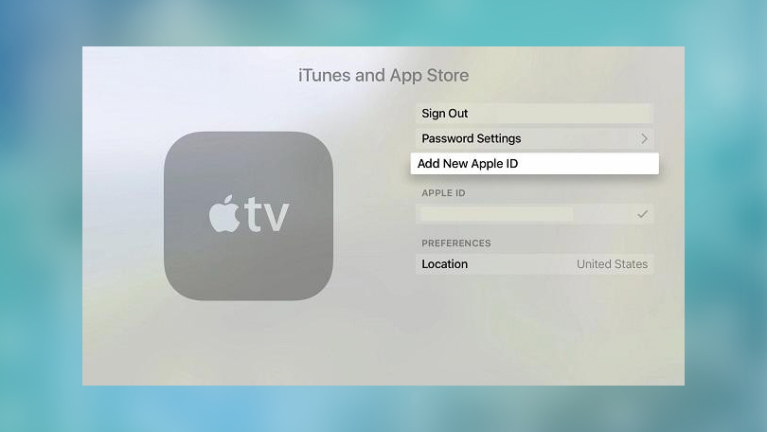
Jika Anda berbagi Apple TV dengan orang lain, Anda tidak perlu berbagi selera mereka. Siapkan akun terpisah menggunakan ID Apple individual. Dari layar beranda, buka Pengaturan > Akun > iTunes dan App Store . Pilih Tambahkan ID Apple Baru dan masukkan nama pengguna dan kata sandi ID Apple. Untuk menambahkan akun lain, keluar dan ulangi prosesnya. Anda dapat beralih antar akun dengan kembali ke Pengaturan.
11. Bagikan Film, TV, Aplikasi Dengan Keluarga Berbagi
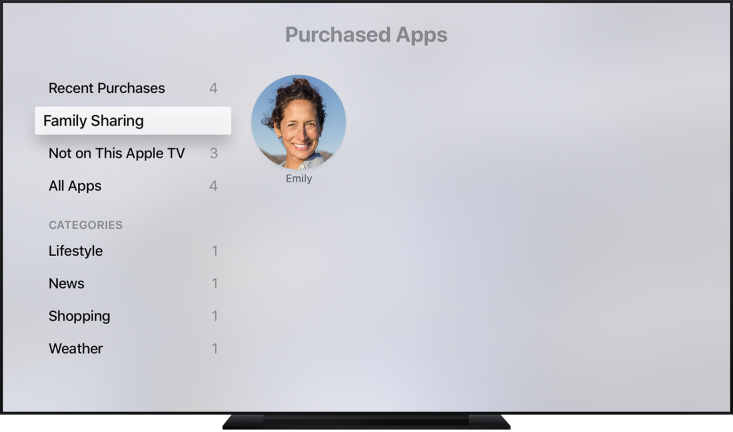
Berbagi keluarga memberi anggota keluarga akses mudah ke konten yang dibeli, sehingga banyak anggota keluarga tidak perlu membeli barang yang sama dua atau tiga kali. Di Apple TV, Anda dapat mengakses film, acara TV, dan app bersama. Cukup buka Film, Acara TV, atau App Store. Pilih Dibeli > Keluarga Berbagi, lalu pilih anggota keluarga Anda untuk melihat konten mereka.
12. Hubungkan ke Bluetooth

Apple TV kompatibel dengan Bluetooth, sehingga Anda dapat menyambungkannya ke headphone, keyboard, pengontrol game, dan lainnya. Navigasikan ke Pengaturan > Remote dan Perangkat > Bluetooth (atau Pengaturan > Umum > Bluetooth pada perangkat lama) dan masukkan aksesori Anda ke mode berpasangan.
13. Batalkan Langganan
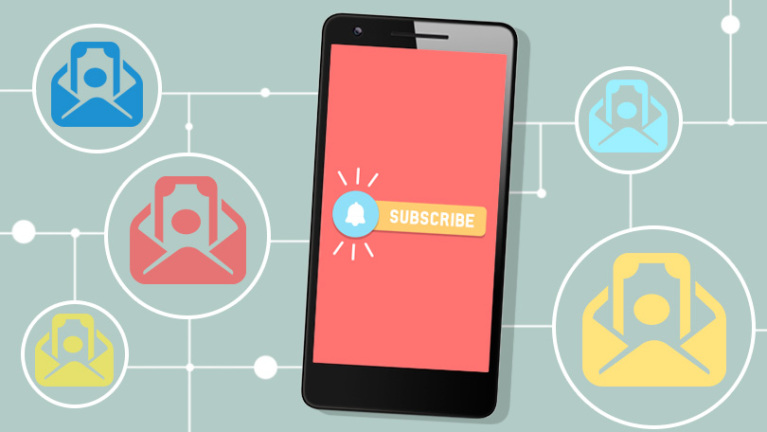
Sangat mudah untuk kehilangan jejak layanan langganan Anda, tetapi di Apple TV, Anda dapat memantau dan membatalkan layanan yang telah Anda daftarkan melalui Apple. Buka Pengaturan > Akun > Kelola Langganan , pilih langganan aktif Anda, dan batalkan.
14. Tonton TV Langsung
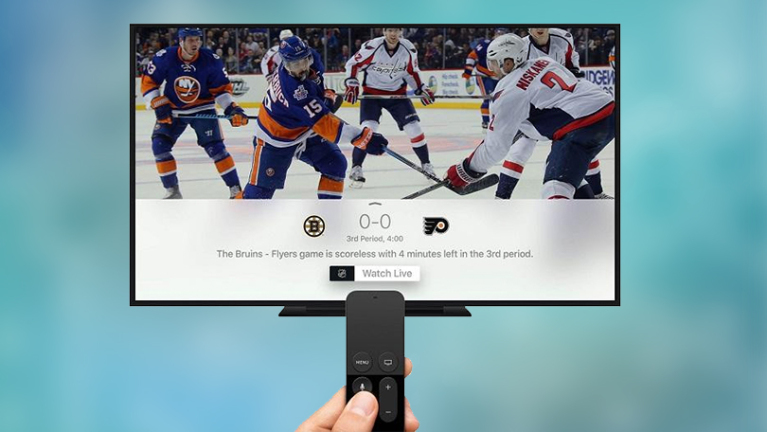
Aplikasi streaming sangat bagus, tetapi terkadang, tidak ada yang mengalahkan pengalaman siaran langsung TV, terutama dalam hal olahraga. Beberapa aplikasi saluran TV AS memungkinkan Anda menonton TV langsung melalui Apple TV. Itu termasuk ABC News, CBS, CBS News, CNN Go, Cooking Channel, Disney Channel, Disney Jr, Disney XD, DIY, ESPN, Food Network, FXNOW, HGTV, TBS, TNT, dan Travel Channel.
Jika Anda memiliki Apple TV generasi keempat, Anda cukup menahan ikon mikrofon di remote dan meminta untuk menonton saluran secara langsung. Siri bahkan akan mengerti jika Anda mencari acara olahraga tertentu, seperti menanyakan "Kapan Pamflet diputar?"
15. Jadikan Diri Anda Di Rumah
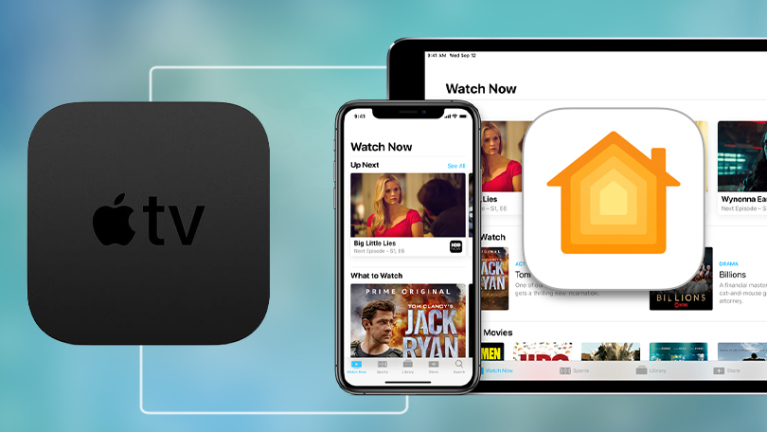
Apple TV generasi ketiga atau keempat Anda dapat berfungsi sebagai hub rumah pintar jika Anda memiliki perangkat yang mendukung HomeKit.
Untuk mengatur Apple TV sebagai hub, Anda harus menggunakan akun iCloud yang sama untuk Apple TV dan perangkat iOS yang Anda gunakan dengan HomeKit. Prosesnya harus terjadi secara otomatis. Jika tidak, buka Apple TV dan navigasikan ke Pengaturan > Akun > iCloud , cari HomeKit dan pastikan tersambung.
Apple juga mengharuskan Anda mengatur otentikasi dua faktor di iCloud untuk memastikan perangkat Anda lebih aman. Buka perangkat iOS dan buka Pengaturan > iCloud > Kata Sandi & Keamanan > Atur Otentikasi Dua Faktor . Anda juga perlu mengatur Rantai Kunci iCloud di Pengaturan > iCloud > Rantai Kunci .